今日朋友公司局域网搭建了台SMB服务器,操作系统为Windows 10,创建了共享目录,赐予了管理员和非管理员只读权限账号,应用场景,职能管理部门赐予管理员账号权限,具有读写删权限,普通员工则赋予只读权限,局域网电脑操作系统均为Win10/11互访共享目录,不同系统且计算机组成员一致,网络中均能看到相邻计算机,但访问Windows10的共享目录出现无法访问,怎么解决呢?下面笔者支招,直接开干,操作步骤见下文。
方法一:
1、在Windows10/11桌面,右键点击“此电脑”图标,在弹出菜单中选择“属性”菜单项;

2、打开网络和共享中心窗口,点击右侧边栏的“更改高级共享设置”快捷链接;

3、在右侧打开的高级共享设置窗口中,选择“启用网络发现”与“启用文件和打印机共享”设置项。

方法二:
1、左下角Win图标下右键点击左下角的开始按钮,在弹出菜单中选择“运行”菜单项;

2、这时会弹出Windows10/11的运行窗口,在窗口中输入命令services.msc,然后点击确定按钮;

3、在打开的服务窗口中,我们找到Server服务项,看一下该服务项是否设置为“自动”启动类型。

方法三:
1、接下来依次点击“开始/Windows系统/控制面板”菜单项;

2、在打开的控制面板窗口中,点击“程序和功能”图标;
3、这时会弹出“程序和功能”窗口,点击窗口左侧边栏的“启有或关闭Windows功能”菜单项;

4、这时就会打开Windows功能窗口,在窗口中我们勾选“SMB 1.0/CIFS文件共享支持”前面的复选框,然后把其下面所有的勾选全部选中。

方法四:
1、如果经过上面的几步设置,还是无法查看网上邻居中的共享电脑的话,右键点击桌面左下角的开始按钮,在弹出菜单中选择“运行”菜单项;
2、接下来打开Windows10/11的运行窗口,在窗口中输入命令regedit,然后点击确定按钮;

3、接下来修改注册表允许来宾访问,并定位到:
HKEY_LOCAL_MACHINESYSTEMCurrentControlSetServicesLanmanWorkstationParameters;

4、然后在右侧新建一个Dword32位值的注册表键值AllowInsecureGuestAuth,把其数值数据修改为1,最后点击确定按钮,重新启动计算机即可,该动作后其作用是允许不安全的来宾身份验证,解决“无法访问共享文件夹”的问题。
注意事项
- 此操作会降低网络安全性,仅建议在可信的本地网络中使用
- 如需更安全的解决方案,建议配置完整的域认证体系
- 操作前建议备份注册表或创建系统还原点
以上,希望对君有所帮助。
也可以通过以下附件一键快速导入方式来解决。
请博主喝杯咖啡呢,谢谢^_^
如果本文“对您或有帮助”,欢迎随意打赏,以资鼓励继续创作!
原创文章《两台Win电脑共享,网络近邻能识别到,但无法访问共享?需要如何解决?》,作者:笔者 徐哲,未经允许不得转载。
转载或复制时,请注明出处:https://www.xuxiaokun.com/3471.html,本文由 Mr.xu 博客网 整理。
本站资源下载仅供个人学习交流,请于下载后24小时内删除,不允许用于商业用途,否则法律问题自行承担。

 微信扫一扫赞赏
微信扫一扫赞赏  支付宝扫一扫赞赏
支付宝扫一扫赞赏 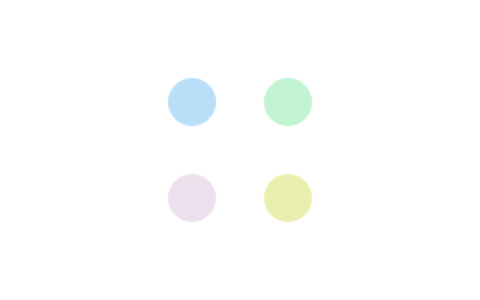

评论列表(2条)
多谢,按方案3+4方式已解决。
@3080:能够帮到你解决问题就行。